Hvad er Super Mac Cleaner?
Super Mac Cleaner er et potentielt uønsket program (HVALPEN), annonceres som et system optimeringsværktøj til Mac-computere. Grunden til hvorfor det er klassificeret som PUP er fordi det kan installere uden tilladelse og anvender skræmme taktik for at gøre brugerne købe den fulde version. Almindeligt, kaldes sådanne programmer scareware. De er ikke ligefrem farligt i den forstand, at de ikke vil skade computeren. De er mere som svindel, der vil have dine penge. 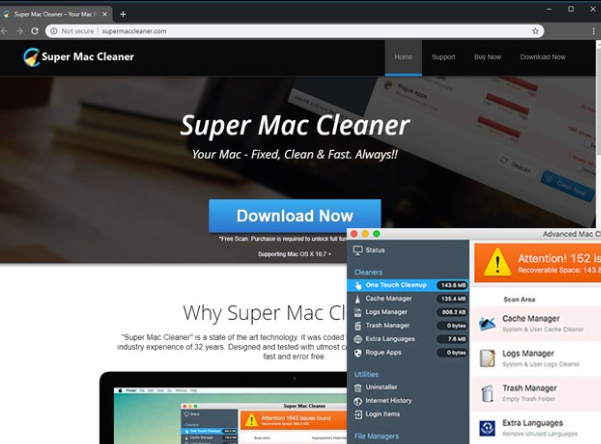
Når programmet installerer normalt uden tilladelse, vil det scanne din computer og hævder, at der er mange spørgsmål. For at løse dem via programmet, ville du nødt til at købe den fulde version. Da programmet bruger skræmme taktik til at påvirke din beslutning, anbefales købe programmet ikke. Hvad anbefales er at kontrollere scanningsresultater omhyggeligt for at finde ud af, om de fundne spørgsmål faktisk findes.
Hvis du ikke kan huske du installerer det, bør du helt sikkert fjerne Super Mac Cleaner. Det kunne have installeret via software bundling. Hvis du har installeret freeware, der havde dette program, der er knyttet til det, kunne det have installeret uden din udtrykkelige tilladelse. Det er ikke svært at undgå disse uønskede anlæg, hvis du bare være opmærksom på hvordan konfigurere programmer.
Hvordan installerer unger?
Det er noget muligt du selv installeret programmet, det mere sandsynligt scenario er, at det installeret sammen med nogle freeware. Hvis du havde installeret nogle populære gratis program for nylig, kunne det have haft Super Mac Cleaner knyttet til den. For at undgå disse uønskede anlæg, skal du være opmærksom på hvordan du installerer freeware. Den vigtigste ting du skal gøre er, vælge indstillingerne for avanceret (brugerdefinerede) når du installerer programmer. Hvis noget er blevet tilføjet til programmet, disse indstillinger vil gøre alt synligt og du vil være i stand til at fravælge alt. Når du har markeret alle tilbyder, du kan fortsætte med at installere programmet.
Hvis det viser sig, du har faktisk installeret programmet bevidst, være mere forsigtig i fremtiden. Altid forskningsprogrammer før du installerer dem. Tjek anmeldelser og kun hente programmer fra officielle kilder.
Skal du fjerne Super Mac Cleaner?
Så snart programmet installeres, vil det scanne din computer og starte konstant viser du beskeder om problemer på din computer. Det registrerer primært problemer relateret til hukommelse og ydeevne men også hævder at fjerne uønsket. Resultaterne kan vise snesevis eller endda hundredvis af spørgsmål, men der er ingen grund til at være bange. Programmet kan gøre mindre problemer synes meget svær eller gøre dem op helt. Således, det anbefales for at kontrollere resultaterne omhyggeligt. Du kan sandsynligvis løse størstedelen af emner manuelt. Disse former for programmer forsøger ofte at skræmme brugere til at købe de fulde programmer, hvilket er grunden til de er så ofte klassificeret som potentielt uønskede.
Hvis du forsøger at løse de identificerede problemer med programmet, vil du blive bedt om at købe den fulde version. Købe programmet er noget vi ikke kan naturligvis anbefale gør, fordi du kun ville være spild af dine penge. Men hvis du ikke køber programmet, det bliver konstant plage dig med beskeder om problemer, så hvis du ikke planlægger at købe det, slippe af med det.
Super Mac Cleaner fjernelse
Da det ikke er malware, bør du kunne slette Super Mac Cleaner let. Åben Finder, Vælg programmer, finde Super Mac Cleaner og trække det til papirkurven i din Dock. Højreklik på Papirkurv, og tryk på “Tøm papirkurv”. Nogle anti-spyware-programmer kan også være stand til at slippe af programmet, så hvis du ikke kan gøre det manuelt, skal du bruge software.
Offers
Download værktøj til fjernelse afto scan for Super Mac CleanerUse our recommended removal tool to scan for Super Mac Cleaner. Trial version of provides detection of computer threats like Super Mac Cleaner and assists in its removal for FREE. You can delete detected registry entries, files and processes yourself or purchase a full version.
More information about SpyWarrior and Uninstall Instructions. Please review SpyWarrior EULA and Privacy Policy. SpyWarrior scanner is free. If it detects a malware, purchase its full version to remove it.

WiperSoft revision detaljer WiperSoft er et sikkerhedsværktøj, der giver real-time sikkerhed fra potentielle trusler. I dag, mange brugernes stræbe imod download gratis software fra internettet, m ...
Download|mere


Er MacKeeper en virus?MacKeeper er hverken en virus eller et fupnummer. Mens der er forskellige meninger om program på internettet, en masse af de folk, der så notorisk hader programmet aldrig har b ...
Download|mere


Mens skaberne af MalwareBytes anti-malware ikke har været i denne branche i lang tid, gør de for det med deres entusiastiske tilgang. Statistik fra sådanne websites som CNET viser, at denne sikkerh ...
Download|mere
Quick Menu
trin 1. Afinstallere Super Mac Cleaner og relaterede programmer.
Fjerne Super Mac Cleaner fra Windows 8
Højreklik på baggrunden af Metro-skærmen, og vælg Alle programmer. Klik på Kontrolpanel i programmenuen og derefter Fjern et program. Find det du ønsker at slette, højreklik på det, og vælg Fjern.


Fjerne Super Mac Cleaner fra Windows 7
Klik Start → Control Panel → Programs and Features → Uninstall a program.


Fjernelse Super Mac Cleaner fra Windows XP:
Klik Start → Settings → Control Panel. Find og klik på → Add or Remove Programs.


Fjerne Super Mac Cleaner fra Mac OS X
Klik på Go-knappen øverst til venstre på skærmen og vælg programmer. Vælg programmappe og kigge efter Super Mac Cleaner eller andre mistænkelige software. Nu skal du højreklikke på hver af disse poster, og vælg Flyt til Papirkurv, og derefter højre klik på symbolet for papirkurven og vælg Tøm papirkurv.


trin 2. Slette Super Mac Cleaner fra din browsere
Opsige de uønskede udvidelser fra Internet Explorer
- Åbn IE, tryk samtidigt på Alt+T, og klik på Administrer tilføjelsesprogrammer.


- Vælg Værktøjslinjer og udvidelser (lokaliseret i menuen til venstre).


- Deaktiver den uønskede udvidelse, og vælg så Søgemaskiner. Tilføj en ny, og fjern den uønskede søgeudbyder. Klik på Luk.Tryk igen på Alt+T, og vælg Internetindstillinger. Klik på fanen Generelt, ændr/slet URL'en for startsiden, og klik på OK.
Ændre Internet Explorer hjemmeside, hvis det blev ændret af virus:
- Tryk igen på Alt+T, og vælg Internetindstillinger.


- Klik på fanen Generelt, ændr/slet URL'en for startsiden, og klik på OK.


Nulstille din browser
- Tryk Alt+T. Klik Internetindstillinger.


- Klik på fanen Avanceret. Klik på Nulstil.


- Afkryds feltet.


- Klik på Nulstil og klik derefter på Afslut.


- Hvis du ikke kan nulstille din browsere, ansætte en velrenommeret anti-malware og scan hele computeren med det.
Slette Super Mac Cleaner fra Google Chrome
- Tryk på Alt+F igen, klik på Funktioner og vælg Funktioner.


- Vælg udvidelser.


- Lokaliser det uønskede plug-in, klik på papirkurven og vælg Fjern.


- Hvis du er usikker på hvilke filtypenavne der skal fjerne, kan du deaktivere dem midlertidigt.


Nulstil Google Chrome hjemmeside og standard søgemaskine, hvis det var flykaprer af virus
- Åbn Chrome, tryk Alt+F, og klik på Indstillinger.


- Gå til Ved start, markér Åbn en bestemt side eller en række sider og klik på Vælg sider.


- Find URL'en til den uønskede søgemaskine, ændr/slet den og klik på OK.


- Klik på knappen Administrér søgemaskiner under Søg. Vælg (eller tilføj og vælg) en ny søgemaskine, og klik på Gør til standard. Find URL'en for den søgemaskine du ønsker at fjerne, og klik X. Klik herefter Udført.




Nulstille din browser
- Hvis browseren fortsat ikke virker den måde, du foretrækker, kan du nulstille dens indstillinger.
- Tryk Alt+F. Vælg Indstillinger.


- Tryk på Reset-knappen i slutningen af siden.


- Tryk på Reset-knappen en gang mere i bekræftelsesboks.


- Hvis du ikke kan nulstille indstillingerne, købe et legitimt anti-malware og scanne din PC.
Fjerne Super Mac Cleaner fra Mozilla Firefox
- Tryk på Ctrl+Shift+A for at åbne Tilføjelser i et nyt faneblad.


- Klik på Udvidelser, find det uønskede plug-in, og klik på Fjern eller deaktiver.


Ændre Mozilla Firefox hjemmeside, hvis det blev ændret af virus:
- Åbn Firefox, klik på Alt+T, og vælg Indstillinger.


- Klik på fanen Generelt, ændr/slet URL'en for startsiden, og klik på OK. Gå til Firefox-søgefeltet, øverst i højre hjørne. Klik på ikonet søgeudbyder, og vælg Administrer søgemaskiner. Fjern den uønskede søgemaskine, og vælg/tilføj en ny.


- Tryk på OK for at gemme ændringerne.
Nulstille din browser
- Tryk Alt+H.


- Klik på Information om fejlfinding.


- Klik på Nulstil Firefox ->Nulstil Firefox.


- Klik på Afslut.


- Hvis du er i stand til at nulstille Mozilla Firefox, scan hele computeren med en troværdig anti-malware.
Fjerne Super Mac Cleaner fra Safari (Mac OS X)
- Få adgang til menuen.
- Vælge indstillinger.


- Gå til fanen udvidelser.


- Tryk på knappen Fjern ved siden af den uønskede Super Mac Cleaner og slippe af med alle de andre ukendte poster samt. Hvis du er i tvivl om forlængelsen er pålidelig eller ej, blot fjerne markeringen i afkrydsningsfeltet Aktiver for at deaktivere det midlertidigt.
- Genstart Safari.
Nulstille din browser
- Tryk på menu-ikonet og vælge Nulstil Safari.


- Vælg de indstillinger, som du ønsker at nulstille (ofte dem alle er forvalgt) og tryk på Reset.


- Hvis du ikke kan nulstille browseren, scanne din hele PC med en autentisk malware afsked programmel.
Site Disclaimer
2-remove-virus.com is not sponsored, owned, affiliated, or linked to malware developers or distributors that are referenced in this article. The article does not promote or endorse any type of malware. We aim at providing useful information that will help computer users to detect and eliminate the unwanted malicious programs from their computers. This can be done manually by following the instructions presented in the article or automatically by implementing the suggested anti-malware tools.
The article is only meant to be used for educational purposes. If you follow the instructions given in the article, you agree to be contracted by the disclaimer. We do not guarantee that the artcile will present you with a solution that removes the malign threats completely. Malware changes constantly, which is why, in some cases, it may be difficult to clean the computer fully by using only the manual removal instructions.
